ការដឹងពីរបៀបបង្កើតកូដ QR សម្រាប់ឯកសារគឺជាដំណោះស្រាយដ៏ល្អមួយក្នុងការចែករំលែកទិន្នន័យសំខាន់ៗក្នុងវិធីប្រកបដោយវិជ្ជាជីវៈ និងងាយស្រួល។ អត្ថបទនេះនឹងណែនាំអ្នកឱ្យបង្កើតកូដ QR!
 |
បង្កើតកូដ QR តាមអ៊ីនធឺណិតសម្រាប់ឯកសារជាមួយ myqrcode.com យ៉ាងរហ័ស
ការបង្កើតកូដ QR សម្រាប់ឯកសារគឺងាយស្រួលជាមួយឧបករណ៍អនឡាញ myqrcode.com ។ ជាមួយនឹងជំហានសាមញ្ញមួយចំនួន អ្នកអាចបង្កើតកូដដែលមានជំនាញវិជ្ជាជីវៈ ដោយមិនចាំបាច់ទាញយកកម្មវិធីស្មុគស្មាញ។ គេហទំព័រនេះមានចំណុចប្រទាក់ងាយស្រួលប្រើ គាំទ្រទម្រង់ឯកសារជាច្រើនដូចជា PDF, Word និងសូម្បីតែតំណផ្ទាល់ទៅកាន់គេហទំព័រ។ អ្នកក៏អាចប្ដូរពណ៌តាមបំណង និងបន្ថែមឡូហ្គោរបស់អ្នកតាមការចូលចិត្តរបស់អ្នក។ នេះជារបៀបបង្កើតកូដ QR សម្រាប់ឯកសារដោយប្រើ myqrcode.com នោះគឺ៖
ជំហានទី 1: ដំបូងចូលទៅកាន់ Myqrcode.com ហើយជ្រើសរើសប្រភេទកូដដែលសមរម្យ។ នៅក្នុងចំណុចប្រទាក់ចម្បងចុច "បង្កើតកូដ QR របស់ខ្ញុំ" ។
នៅទីនេះអ្នកអាចជ្រើសរើសប្រភេទកូដដែលសាកសមនឹងតម្រូវការរបស់អ្នកចាប់ពី URLs អត្ថបទទៅជាឯកសារ PDF ។ ការជ្រើសរើសប្រភេទកូដត្រឹមត្រូវនឹងជួយអ្នកក្នុងការស្កែន និងចូលប្រើប្រាស់ឯកសារបានលឿន និងត្រឹមត្រូវ។ នៅពេលដែលអ្នកបានធ្វើការជ្រើសរើសរបស់អ្នក អ្នកគ្រាន់តែបន្តជាមួយនឹងជំហានសាមញ្ញៗ ដើម្បីបញ្ចប់ការបង្កើតកូដ QR សម្រាប់ឯកសាររបស់អ្នក។
 |
ជំហានទី 2៖ ផ្ទុកឡើងទិន្នន័យដែលត្រូវបំប្លែង និងបញ្ចូលព័ត៌មាន
ដើម្បីបង្កើតកូដ QR សម្រាប់ឯកសារ ជំហានដំបូងគឺត្រូវបង្ហោះប្រភេទទិន្នន័យដែលអ្នកចង់បំប្លែង។ អ្នកអាចជ្រើសរើសពីទម្រង់ដូចជា PDF រូបភាព ឬតំណគេហទំព័រ អាស្រ័យលើតម្រូវការប្រើប្រាស់របស់អ្នក។
នៅក្នុងផ្នែក "ដាក់ឈ្មោះកូដ QR របស់អ្នក" បញ្ចូលឈ្មោះដែលអ្នកចង់បាន បន្ទាប់មកចុច "បន្ទាប់" ។ បន្ទាប់មក អ្នកអាចផ្ទុកឡើងទិន្នន័យពីកុំព្យូទ័ររបស់អ្នក ឬបិទភ្ជាប់តំណភ្ជាប់ដែលអ្នកត្រូវការដើម្បីបង្កើតកូដទៅក្នុងប្រអប់ទទេ។
 |
ជំហានទី 3៖ រចនាស្ទីលកូដតាមចិត្តរបស់អ្នក។
បន្ទាប់ពីបញ្ចូលព័ត៌មាន និងជ្រើសរើសប្រភេទកូដ QR នៅលើ myqrcode.com ជំហានបន្ទាប់គឺត្រូវរចនាស្ទីលកូដតាមចិត្តរបស់អ្នក។ នៅក្នុងចំណុចប្រទាក់រចនា អ្នកអាចកែសម្រួលធាតុជាច្រើនដើម្បីបង្កើតការរចនាប្លែក និងទាក់ទាញ រួមទាំង៖
- ជ្រើសរើសពណ៌៖ បង្កើនភាពទាក់ទាញនៃកូដរបស់អ្នកដោយជ្រើសរើសពណ៌ដែលត្រូវនឹងម៉ាក ឬរចនាប័ទ្មផ្ទាល់ខ្លួនរបស់អ្នក។
- បន្ថែមឡូហ្គោ៖ រួមបញ្ចូលនិមិត្តសញ្ញាអាជីវកម្មរបស់អ្នក ឬរូបតំណាងផ្ទាល់ខ្លួនដើម្បីបង្កើនការទទួលស្គាល់ម៉ាក។
- ជ្រើសរើសរូបរាង៖ ជ្រើសរើសពីទម្រង់ផ្សេងៗគ្នា ដើម្បីធ្វើឱ្យកូដ QR របស់អ្នកប្លែកពីគេ។
- ការមើលជាមុន៖ មុនពេលបញ្ចប់ ការមើលជាមុន ដើម្បីប្រាកដថាការរចនាបំពេញតាមតម្រូវការរបស់អ្នក។
 |
ជំហានទី 4: បន្ទាប់មកទាញយកកូដឯកសារនិងប្រើវា។
នៅពេលអ្នកបានបញ្ចប់ជំហានខាងលើ សូមចុចលើប៊ូតុង "បញ្ចប់" ដើម្បីឱ្យប្រព័ន្ធបង្កើតកូដ QR សម្រាប់អ្នក។ លេខកូដនឹងត្រូវបានបង្កើតភ្លាមៗ ហើយអ្នកអាចទាញយកវាជារូបភាព (PNG, JPEG) ឬ SVG។ លេខកូដនេះអាចត្រូវបានបោះពុម្ពលើក្រដាស ផ្ញើតាមអ៊ីមែល ឬចែករំលែកនៅលើវេទិកាអនឡាញយ៉ាងងាយស្រួល និងរហ័ស។
ការណែនាំសាមញ្ញសម្រាប់បង្កើតកូដ QR តាមអ៊ីនធឺណិតសម្រាប់ឯកសារដោយប្រើ me-qr.com
ជាមួយនឹងគេហទំព័រ me-qr.com ការបង្កើតកូដ QR សម្រាប់ឯកសារជាច្រើនកាន់តែងាយស្រួល និងងាយស្រួលជាងពេលណាទាំងអស់។ ដោយគ្រាន់តែជំហានជាមូលដ្ឋានមួយចំនួន អ្នកអាចបង្កើតកូដ QR ដ៏ស្រស់ស្អាត និងប្រកបដោយវិជ្ជាជីវៈ ដើម្បីបញ្ចូលទៅក្នុងឯកសាររបស់អ្នក។ អត្ថបទនេះនឹងណែនាំអ្នកយ៉ាងលម្អិតអំពីរបៀបប្រើ me-qr.com ដើម្បីបង្កើតកូដ QR ដែលជួយអ្នកចែករំលែកព័ត៌មានយ៉ាងងាយស្រួល និងធ្វើឱ្យបទពិសោធន៍អ្នកប្រើប្រាស់កាន់តែប្រសើរឡើង។
ដើម្បីបង្កើតលេខកូដ QR យ៉ាងងាយស្រួលសម្រាប់ការងារ និងការសិក្សា ការមានកុំព្យូទ័រយួរដៃគឺចាំបាច់បំផុត។
ជំហានទី 1៖ ជ្រើសរើសប្រភេទ QR ដែលសមស្រប
ការបង្កើតកូដ QR សម្រាប់ឯកសារក្លាយជាសាមញ្ញបំផុតជាមួយ me-qr.com ។ ដំបូង កំណត់អត្តសញ្ញាណ និងជ្រើសរើសប្រភេទកូដ QR ដែលសាកសមបំផុតនឹងតម្រូវការរបស់អ្នក។ គេហទំព័រនេះផ្តល់ជូននូវជម្រើសជាច្រើន រួមទាំង URL អត្ថបទ អ៊ីមែល លេខទូរស័ព្ទ អាសយដ្ឋាន និងច្រើនទៀត។ ការជ្រើសរើសទម្រង់ត្រឹមត្រូវនឹងជួយធានាថាព័ត៌មានរបស់អ្នកត្រូវបានបញ្ជូនយ៉ាងត្រឹមត្រូវ និងមានប្រសិទ្ធភាពបំផុត។
 |
ជំហានទី 2៖ ជ្រើសរើសប្រភេទទិន្នន័យដែលអ្នកត្រូវការដើម្បីបង្កើតកូដ QR លើអ៊ីនធឺណិត
នៅក្នុងជំហានទី 2 នៃដំណើរការបង្កើតកូដ QR នៅលើ me-qr.com អ្នកនឹងជ្រើសរើសប្រភេទទិន្នន័យដែលអ្នកចង់បំប្លែងទៅជាកូដ QR ។ គេហទំព័រនេះគាំទ្រទម្រង់ផ្សេងៗគ្នា រួមទាំង URLs អត្ថបទ ឯកសារ PDF រូបភាព និងច្រើនទៀត។ ដើម្បីបង្កើតកូដ QR សម្រាប់ឯកសារ PDF ឬ Word គ្រាន់តែជ្រើសរើសជម្រើស "អត្ថបទ" ឬ "PDF" ហើយផ្ទុកឯកសារឡើង។
 |
ជំហានទី 3៖ ប្ដូរលេខកូដ QR ដែលសមស្រប និងទាញយក
នៅពេលដែលអ្នកបានបញ្ចូលមាតិកា ឬតំណភ្ជាប់ឯកសារចាំបាច់ហើយ អ្នកអាចប្ដូរលេខកូដ QR តាមចិត្តរបស់អ្នកដោយប្តូរពណ៌ បន្ថែមឡូហ្គោ ឬជ្រើសរើសរចនាប័ទ្មផ្សេង។ មុខងារនេះមិនត្រឹមតែជួយបង្កើនការទទួលស្គាល់ម៉ាកប៉ុណ្ណោះទេ ប៉ុន្តែថែមទាំងផ្តល់ឱ្យឯកសាររបស់អ្នកមើលទៅប្រកបដោយវិជ្ជាជីវៈផងដែរ។ នៅពេលអ្នករួចរាល់ការប្ដូរតាមបំណង អ្នកគ្រាន់តែចុចប៊ូតុង "ទាញយក QR CODE" ដើម្បីរក្សាទុកលេខកូដដែលអ្នកទើបតែបង្កើតទៅក្នុងឧបករណ៍របស់អ្នក រួចរាល់សម្រាប់ការងារ ឬគោលបំណងផ្ទាល់ខ្លួន។
 |
ការណែនាំអំពីរបៀបបង្កើតកូដ QR សម្រាប់តំណភ្ជាប់ និងឯកសារជាមួយ QR-Tiger
QR-Tiger គឺជាឧបករណ៍អនឡាញដ៏ងាយស្រួលដែលជួយអ្នកបង្កើតកូដ QR យ៉ាងរហ័សសម្រាប់ឯកសារ Word, PDFs ឬតំណភ្ជាប់។ ជាមួយនឹងចំណុចប្រទាក់រួសរាយរាក់ទាក់ ការគាំទ្រភាសាវៀតណាម និងមុខងារសម្បូរបែប អ្នកប្រើប្រាស់គ្រាន់តែត្រូវការអនុវត្តជំហានសាមញ្ញមួយចំនួនដើម្បីបង្កើតកូដ QR ។ បន្ថែមពីលើសមត្ថភាពក្នុងការកំណត់លេខកូដតាមចិត្តរបស់អ្នក QR-Tiger ក៏ផ្តល់ជូននូវជម្រើសកម្រិតខ្ពស់ជាច្រើនដើម្បីបំពេញតម្រូវការផ្ទាល់ខ្លួន និងអាជីវកម្ម ដែលធ្វើឲ្យការចែករំលែកព័ត៌មានកាន់តែងាយស្រួល។
ជំហានទី 1: ជ្រើសរើសប្រភេទកូដ QR ដែលសមស្រប
ជំហានដំបូងដើម្បីបង្កើតកូដ QR គឺជ្រើសរើសប្រភេទកូដត្រឹមត្រូវ។ នៅក្នុងចំណុចប្រទាក់ QR-Tiger អ្នកអាចជ្រើសរើសរវាងកូដ QR ឋិតិវន្ត ឬថាមវន្ត។ កូដឋិតិវន្តត្រូវបានប្រើជាញឹកញាប់សម្រាប់តំណភ្ជាប់អចិន្រ្តៃយ៍ ខណៈពេលដែលកូដថាមវន្តអនុញ្ញាតឱ្យអ្នកកែសម្រួលព័ត៌មានបន្ទាប់ពីវាត្រូវបានបង្កើតដោយមិនផ្លាស់ប្តូរកូដដើម។ វាផ្តល់នូវភាពបត់បែនក្នុងការធ្វើបច្ចុប្បន្នភាពមាតិកាដោយមិនប៉ះពាល់ដល់កូដ QR ដែលត្រូវបានចែករំលែករួចហើយ។
 |
ជំហានទី 2៖ បង្កើត និងប្ដូរលេខកូដ QR តាមបំណង
នៅពេលដែលអ្នកបានជ្រើសរើសទម្រង់កូដ QR ដែលចង់បាននៅលើ QR-Tiger ជំហានបន្ទាប់គឺបង្កើត និងប្ដូរលេខកូដ QR តាមតម្រូវការរបស់អ្នក។ នៅលើចំណុចប្រទាក់មេ សូមបញ្ចូលតំណ ឬឯកសារដែលអ្នកចង់បំប្លែង។ បន្ទាប់មកអ្នកអាចប្ដូររូបរាងកូដ QR របស់អ្នកតាមបំណងដោយជ្រើសរើសពណ៌ រចនាប័ទ្ម ឬបន្ថែមនិមិត្តសញ្ញាដើម្បីផ្គូផ្គងម៉ាករបស់អ្នក។ នេះមិនត្រឹមតែធ្វើឱ្យលេខកូដ QR មើលទៅមានលក្ខណៈវិជ្ជាជីវៈប៉ុណ្ណោះទេ វាថែមទាំងធ្វើឱ្យងាយស្រួលក្នុងការសម្គាល់ផងដែរ។
 |
ជំហានទី 3: ពិនិត្យ និងទាញយក
នៅពេលដែលអ្នកបានបញ្ចប់ការបង្កើតកូដ QR សម្រាប់ឯកសាររបស់អ្នកនៅលើ QR-Tiger ជំហានបន្ទាប់គឺត្រូវពិនិត្យ និងទាញយកកូដ QR សម្រាប់ប្រើប្រាស់។ ត្រូវប្រាកដថាលេខកូដនាំទៅដល់តំណត្រឹមត្រូវ ឬឯកសារដែលអ្នកចង់ចែករំលែកដោយស្កែនវាជាមួយទូរសព្ទរបស់អ្នក។ ប្រសិនបើកូដដំណើរការបានត្រឹមត្រូវ អ្នកអាចទាញយកវាក្នុងទម្រង់ពេញនិយមដូចជា PNG, JPG ឬ SVG ។ ការពិនិត្យមើល និងទាញយកកូដ QR ពី QR-Tiger ជួយអ្នកឱ្យធានាបាននូវភាពត្រឹមត្រូវ និងវិជ្ជាជីវៈ មុនពេលប្រើប្រាស់ពួកវាសម្រាប់គោលបំណងផ្ទាល់ខ្លួន ឬអាជីវកម្ម។
 |
ការបង្កើតកូដ QR សម្រាប់ឯកសារមិនត្រឹមតែជួយអ្នកឱ្យងាយស្រួលក្នុងការចែករំលែកព័ត៌មានប៉ុណ្ណោះទេ ប៉ុន្តែថែមទាំងនាំមកនូវអត្ថប្រយោជន៍ជាក់ស្តែងជាច្រើនផងដែរ។ ជាមួយនឹងវិធីសាស្រ្តដែលបានណែនាំ អ្នកអាចបង្កើតកូដ QR តែមួយគត់ និងប្រកបដោយវិជ្ជាជីវៈសម្រាប់ឯកសារជាច្រើនដូចជា Word និង PDF ដែលផ្តល់ឱ្យអ្នកប្រើប្រាស់ចូលប្រើបានរហ័ស និងងាយស្រួលចំពោះខ្លឹមសារដែលអ្នកចង់ចែករំលែក។
ប្រភព


![[រូបថត] Unique Ao Dai Parade បង្កើតផែនទីនៃប្រទេសវៀតណាមដែលមានស្ត្រីជាង 1,000 នាក់ចូលរួម](https://vstatic.vietnam.vn/vietnam/resource/IMAGE/2025/3/29/fbd695fa9d5f43b89800439215ad7c69)



![[រូបថត] សាលារៀន និងសិស្សខិតជិតការបំប្លែងឌីជីថល ដោយបង្កើតសាលារៀនឆ្លាតវៃ](https://vstatic.vietnam.vn/vietnam/resource/IMAGE/2025/3/29/9ede9f0df2d342bdbf555d36e753854f)




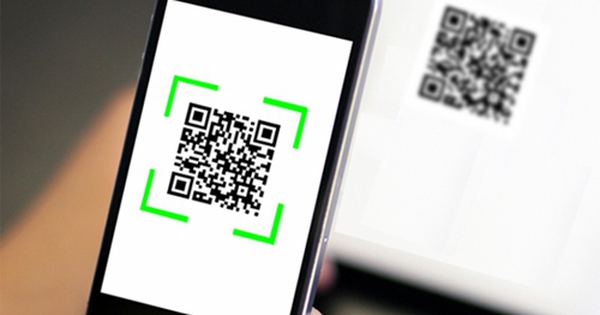





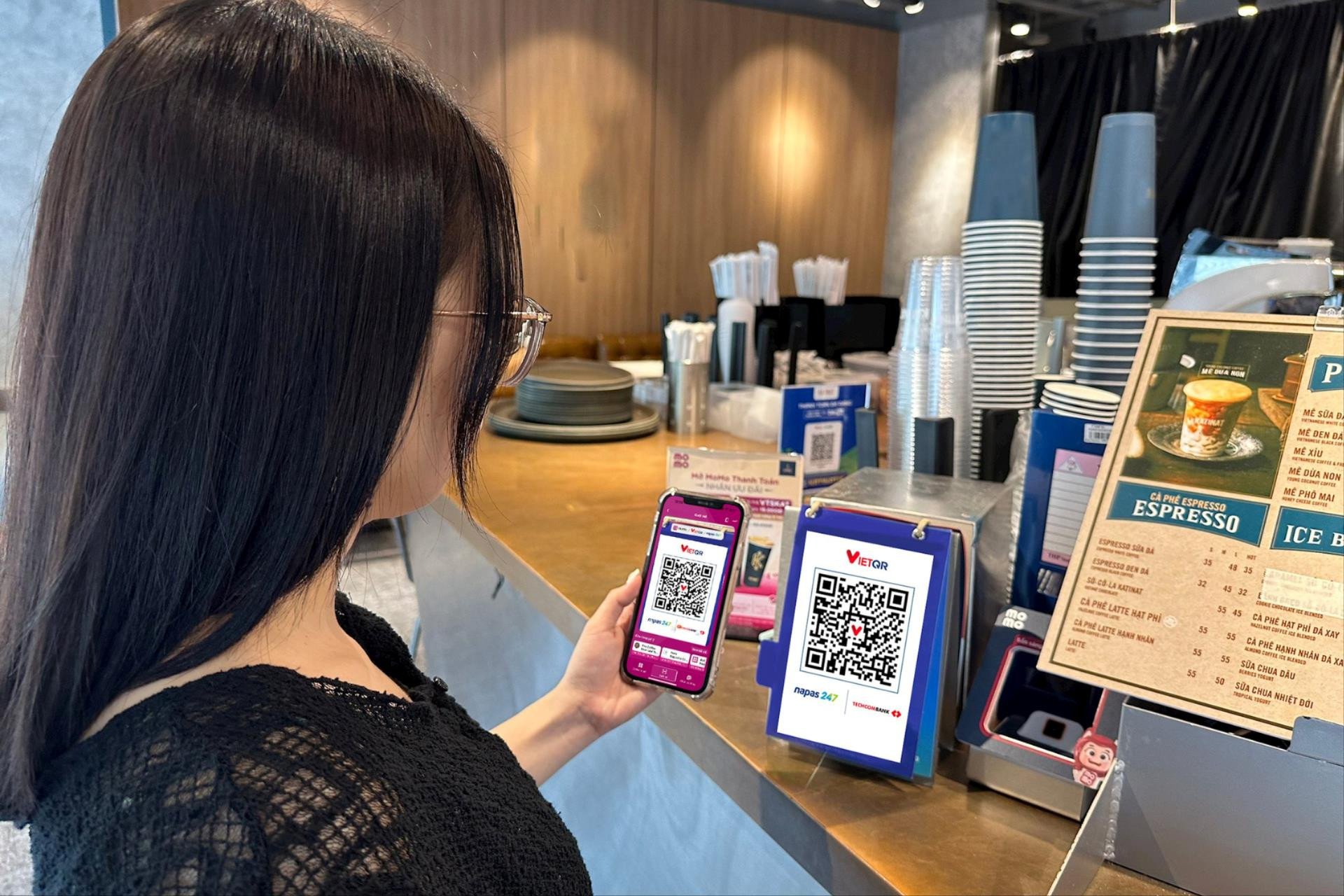




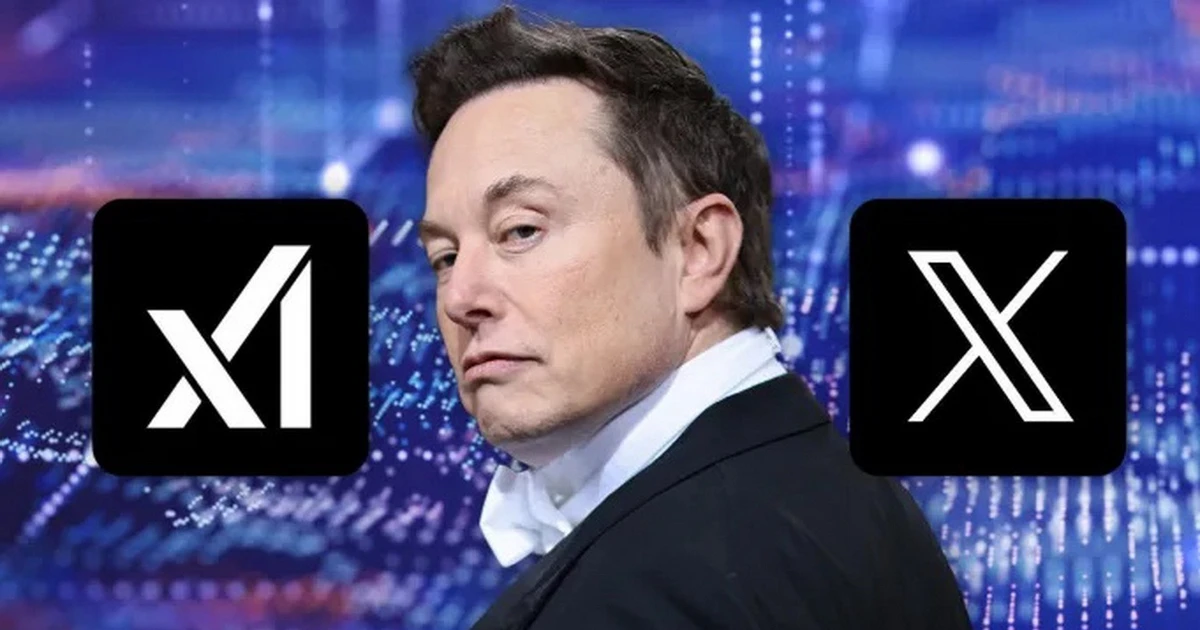
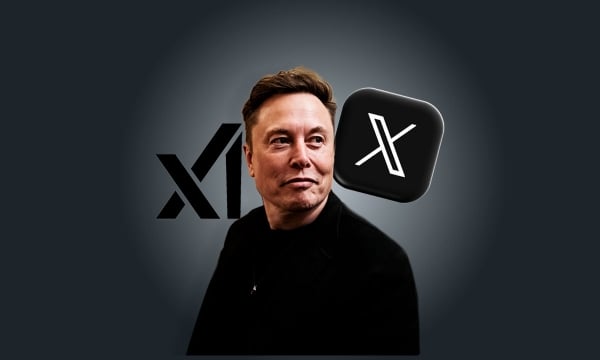











![[រូបថត] ការបណ្តុះបណ្តាលស្មារតីរបស់ទាហានជើងទឹកម្នាក់](https://vstatic.vietnam.vn/vietnam/resource/IMAGE/2025/3/29/51457838358049fb8676fe7122a92bfa)
![[រូបថត] រថយន្តផ្កា និងទូកផ្កាប្រកួតគ្នាដើម្បីបង្អួតពណ៌របស់ខ្លួន អបអរខួបលើកទី ៥០ នៃទិវារំដោះទីក្រុង Da Nang](https://vstatic.vietnam.vn/vietnam/resource/IMAGE/2025/3/28/086d6ece3f244f019ca50bf7cd02753b)












































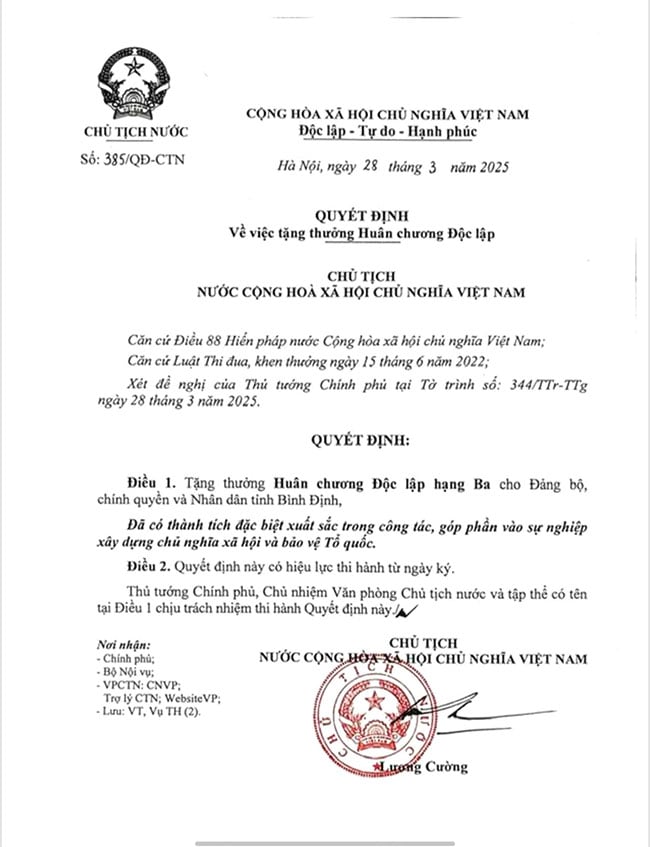















Kommentar (0)